วิธีการติดตั้งโซลิดสเตตดิสก์ (SSD) ในแล็ปท็อปของคุณ
มีแล็ปท็อปยอดเยี่ยมมากมายให้เลือกใช้ตลาดแม้ว่ารุ่นประสิทธิภาพที่ทันสมัยจะไม่รวมโซลิดสเตตไดรฟ์ (SSD) เสมอ แน่นอนว่ามันเป็นคนเกียจคร้าน แต่ด้วยจาระบีข้อศอกจำนวนเล็กน้อยคุณสามารถติดตั้งได้เอง! SSD สามารถหายใจชีวิตใหม่ให้กับแล็ปท็อปหรือเดสก์ท็อปรุ่นเก่า ๆ และราคาถูกกว่าการซื้อคอมพิวเตอร์เครื่องใหม่ กระบวนการนี้ง่ายมากจริง ๆ และในเกือบทุกรุ่นมันเป็นเรื่องของการถอดสกรูสองสามตัว
ทำไมต้องอัพเกรดเป็น SSD
Solid State Drive ได้รับการออกแบบแตกต่างกันมากกว่าฮาร์ดดิสก์ไดรฟ์ทั่วไป (HDD) HDD มาตรฐานนั้นเป็นกล่องที่มีจานโลหะหมุนอยู่ภายใน ข้อมูลจะถูกเก็บไว้ในผิวแม่เหล็กด้านนอกของจานหมุนและหัวยูนิตขนาดเล็กมากจะอ่านหรือเขียนข้อมูลลงไป แนวคิดนี้ไม่ได้แตกต่างจากเครื่องเล่นดิสก์แบบไวนิลมากนัก จำเป็นต้องพูดการเคลื่อนไหวภายนอกไม่ดีสำหรับดิสก์ HDD ที่พบในแล็ปท็อปนั้นแตกต่างจากหน่วยเดสก์ท็อปเนื่องจากรุ่นแล็ปท็อปนั้นทนต่อความเสียหายจากการเคลื่อนไหวได้มากกว่า แต่ก็ยังสามารถเกิดขึ้นได้ เมื่อ HDD หมดอายุการใช้งานจะกลายเป็นชิ้นส่วนที่เป็นโลหะและไม่มีข้อมูลที่อ่านได้อีกต่อไป
ด้านในของ SSD เป็นซีรีย์ของชิปหน่วยความจำแฟลชที่เชื่อมต่อระหว่างกัน มันทำหน้าที่คล้ายกับไดรฟ์ USB แบบถอดได้ แต่ทั้งสองจะไม่ถูกเปรียบเทียบเป็นอย่างอื่น หน่วยความจำแฟลชภายใน SSD นั้นเร็วกว่าที่คุณจะพบในไดรฟ์ภายนอกและเชื่อถือได้มาก SSD ไม่รบกวนการเคลื่อนไหวและให้ประสิทธิภาพที่เร็วกว่า HDD ที่ดีที่สุด สิ่งสำคัญที่สุดคือเมื่อ SSD หมดอายุการใช้งานปกติข้อมูลในไดรฟ์ยังคงสามารถอ่านได้ แทนที่จะเปลี่ยนเป็นเรื่องที่สนใจ SSD ที่ตายแล้วจะเข้าสู่โหมด“ อ่านอย่างเดียว” และไม่สามารถรับการบันทึกใหม่ไปยังหน่วยความจำได้อีกต่อไป ข้อแม้คือ SSD มีราคาแพงกว่ามากแม้ว่าราคาจะลดลงอย่างมากในช่วง 3 เดือนที่ผ่านมา
บรรทัดล่างสุด: หากคุณยังไม่เคยสัมผัสวิธีที่ Windows หรือ Linux ทำงานด้วย SSD คุณจะพลาดไป!

สิ่งที่คุณจะต้องเริ่มต้น:
- แล็ปท็อปที่ต้องการการอัพเกรด
- An SSD - เราขอแนะนำ Samsung 840 series ซึ่งคุณสามารถรับได้ในรุ่น 120 GB, 250 GB และ 500 GB
- ไขควงขนาดเล็ก (แนะนำให้ใช้หลายหัว)
- ระบบปฏิบัติการติดตั้งซอฟต์แวร์การโคลนดิสก์ USB หรือ USB
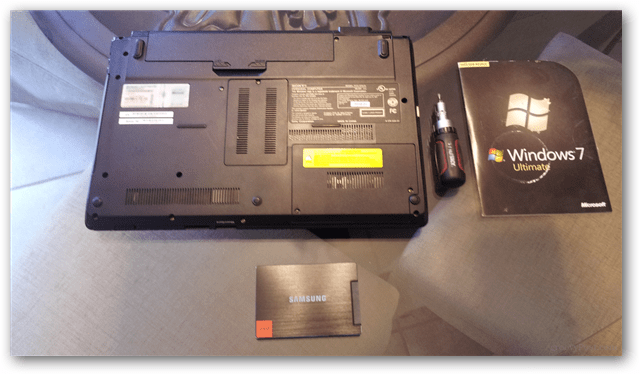
ในกรณีแล็ปท็อปทั่วไปสร้างมีไม่กี่สกรูซ่อนสล็อตฮาร์ดไดรฟ์ไว้อย่างชัดเจน ของแถมไปยังที่ตั้งคือรูปร่างและขนาดของแผงซ่อนไดรฟ์ ในกรณีที่แล็ปท็อปในภาพใช้การถอดสกรูสองตัวเพื่อถอดแผง
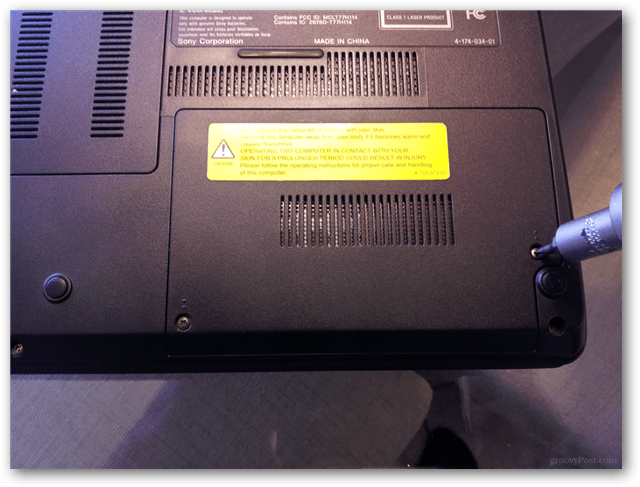
ด้านล่างเป็น HDD หุ้น มันอาจดูแตกต่างออกไปเล็กน้อย แต่เป็นเรื่องธรรมดาที่ผู้ผลิตแล็ปท็อปหลายคนมีขายึดพิเศษเพื่อป้องกันไม่ให้เลื่อนไปมา ในรุ่นนี้มีสกรูอีกสองตัวที่ยึดอยู่

ตอนนี้ HDD สต็อคหมดแล้วและทั้งหมดที่เราต้องทำคือเปลี่ยนขายึดเป็น SSD ตัวใหม่ แต่ก่อนอื่นเราต้องถอดมันออก ในรุ่นนี้มีสกรูสี่ตัวที่ยึดแผ่นยึดเข้ากับ HDD

ไขควงที่ดีทำให้งานรวดเร็วและง่ายดาย ตอนนี้ให้ขันสกรูยึดเข้ากับ SSD ใหม่

ขณะนี้มี SSD ใหม่เข้ามาสิ่งที่เหลืออยู่คือเพื่อนำพาเนลสุดท้ายกลับมาและตั้งค่าระบบปฏิบัติการ ในกรณีนี้ฉันจะใช้แผ่นดิสก์การติดตั้ง Windows 7 Ultimate ในออปติคัลไดรฟ์ของแล็ปท็อปเพื่อให้ระบบ Windows 7 ใหม่และสะอาดตา โดยรวมแล้วมันรวดเร็วและไม่เจ็บปวด
นอกจากนี้ยังมีวิธีการบางอย่างสำหรับการถ่ายโอนระบบที่มีอยู่จาก HDD ไปยัง SSD แต่เราจะบันทึกสิ่งนั้นไว้สำหรับคำแนะนำอื่น ๆ ดังนั้นโปรดติดตามความคืบหน้าใน groovyPost
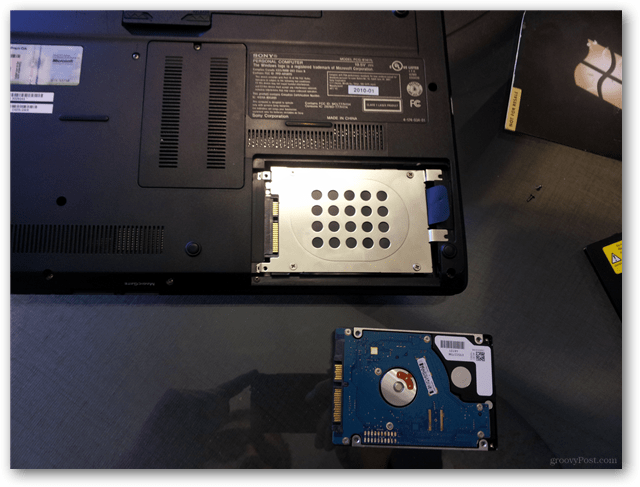










ทิ้งข้อความไว้